Galite naudoti stilius norėdami greitai nuosekliai taikyti formatavimo pasirinkimus visame dokumente. Jei norite formatavimo parinkčių, kurių nėra įtaisytuose stiliuose ir temose, pasiekiamose Word "", galite modifikuoti esamą stilių ir tinkinti jį pagal savo poreikius. Galite keisti pavadinimams, antraštėms, pastraipoms, sąrašams ir kt. pritaikytų stilių formatavimą (pvz., šrifto dydį, spalvą ir teksto įtrauką). Taip pat galite pažymėti formatuotą tekstą dokumente, kad sukurtumėte naują stilių stilių stilių galerijoje.
Šiame straipsnyje apdengiami stiliai yra stilių galerijoje, vaizdiniame meniu, esančiame skirtuke Pagrindinis . Norėdami taikyti stilių, tiesiog pažymėkite norimą formatuoti tekstą ir stilių galerijoje spustelėkite norimą stilių. Norėdami sužinoti daugiau, žr. Stiliaus taikymas tekstui programoje Word".

Esamo stiliaus modifikavimas
Stilių galerijoje esamą stilių galite modifikuoti dviem būdais:
-
Stiliaus modifikavimas jį atnaujinant, kad atitiktų dokumento formatavimą
-
Neautomatinis stiliaus modifikavimas dialogo lange Stiliaus modifikavimas
Stiliaus modifikavimas jį atnaujinant, kad atitiktų dokumento formatavimą
Jei dokumente yra teksto, kuriam jau pritaikytas stilius, galite pakeisti teksto formatavimą ir taikyti jį stiliai galerijoje.
-
Dokumente pažymėkite tekstą, kuriam pritaikytas stilius, pvz., 1 antraštė.
Pasirinkus tekstą, kuriam pritaikytas stilius, tas stilius paryškinamas stilių galerijoje.

-
Formatuoti pažymėtą tekstą naujais norimais atributais.
Pavyzdžiui, galite pakeisti stiliaus 1 antraštė taškų dydį iš 16 taškų į 14 taškų.
-
Skirtuko Pagrindinis grupėje Stiliai dešiniuoju pelės mygtuku spustelėkite norimą keisti stilių, tada spustelėkite Naujinti [Stiliaus pavadinimas], kad atitiktų pažymėtą sritį.
Pastaba: Visas tekstas, kurio stilių pakeitėte, bus automatiškai pakeistas, kad atitiktų jūsų apibrėžtą naują stilių.
Neautomatinis stiliaus modifikavimas dialogo lange Stiliaus modifikavimas
Stilių galite modifikuoti tiesiogiai stilių galerijoje nenaudodami teksto dokumente.
-
Skirtuke Pagrindinis dešiniuoju pelės mygtuku spustelėkite stilių galerijoje Stiliai, tada spustelėkite Modifikuoti.
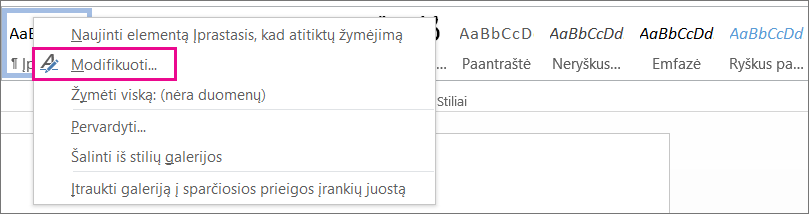
-
Sekcijoje Formatavimas atlikite norimus formatavimo keitimus, pvz., šrifto stilių, dydį ar spalvą, lygiuotę, eilučių intervalą ar įtrauką.
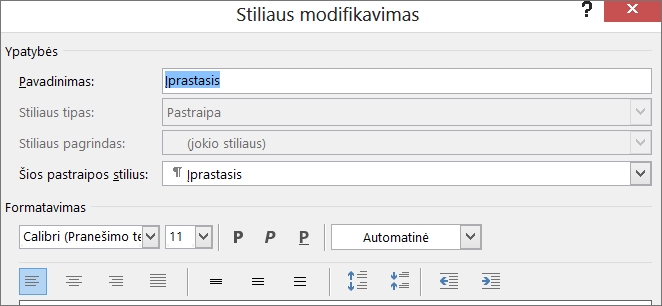
-
Pasirinkite, ar stiliaus keitimas taikomas dabartiniam dokumentui, ar visiems būsimiems dokumentams.

Naujo stiliaus kūrimas pagal dokumento formatavimą
Galite pasirinkti formatuotą tekstą dokumente, kad sukurtumėte naują stilių, kurį įtrauksite į stilių galeriją.
-
Dešiniuoju pelės mygtuku spustelėkite tekstą, kuriuo norite pagrįsti naują stilių.
-
Pasirodžiusioje mažoje įrankių juostoje spustelėkite Stiliai, tada spustelėkite Kurti stilių.
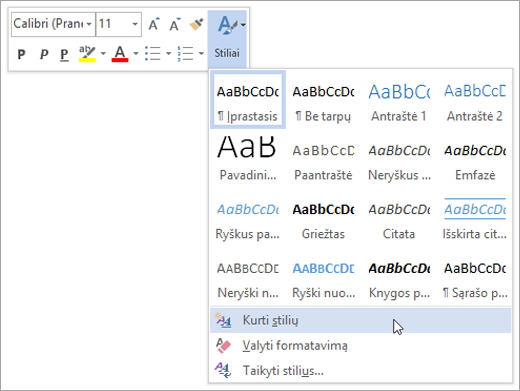
-
Dialogo lange Naujo stiliaus kūrimas naudojant formatavimą suteikite stiliui pavadinimą ir spustelėkite Gerai.
Dabar naujas stilius bus rodomas stilių galerijoje.
Pastaba: Jei norite, kad naujas stilius būtų rodomas visuose naujuose Word dokumentuose, dešiniuoju pelės mygtuku spustelėkite jį stilių galerijoje, spustelėkite Modifikuoti, tada dialogo lango apačioje pasirinkite Nauji dokumentai, pagrįsti šiuo šablonu .










